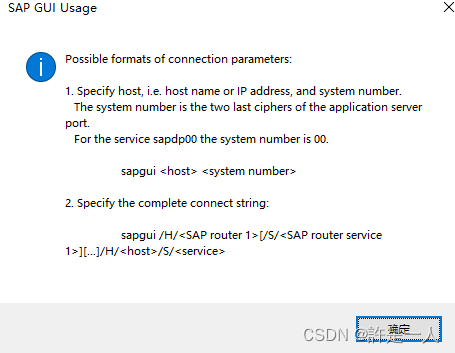
解决办法有两个
个人推荐第二个,注册表如果误操作可能会导致别人应用出现异常
办法一:修改注册表
1.开始->运行->输入regedit,到HKLM_LOCAL_MACHINE/System/CurrentControlSet/Services/TCPIP/Parameters/
2.找到DatabasePath,重命名为DatabasePath_old(或者删掉也可以),然后新建可扩充字符串值,命名为 DatabasePath,并填入数据%SystemRoot%/System32/drivers/etc好,现在可以试试了,如果不行,还有下面的办法
办法二:修改services文件
到C:/Windows/System32/drivers/etc目录下,用记事本打开services,在末尾加上以下内容: sapdp00 3200/tcp #SAP Server sapgw00 3300/tcp #SAP Gateway然后保存,就可以了。
(在win7下系统会提示没有权限保存这个目录的文件,你可以把文件存到其他地方,然后复制替换到 C:/Windows/System32/drivers/etc目录下)





















 3757
3757

 被折叠的 条评论
为什么被折叠?
被折叠的 条评论
为什么被折叠?








